清醒时做事,糊涂时读书,大怒时睡觉,无聊时关注图老师为大家准备的精彩内容。下面为大家推荐Photoshop为照片添加光线光晕效果,无聊中的都看过来。
【 tulaoshi.com - PS 】
先看效果图。

首先打开背景图片,你可以百度几个。

复制背景,滤镜渲染光照效果。
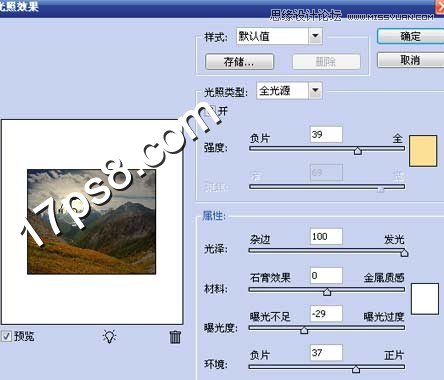
类似下图效果。
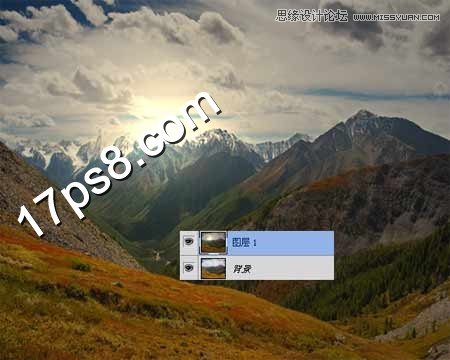
新建图层填充黑色,滤镜渲染镜头光晕。

把此层挪到发光的位置,图层模式滤色,添加蒙版去除多余部分。

下面制作光线,新建图层填充黑色,滤镜渲染纤维。

滤镜模糊径向模糊。

图层模式滤色,添加蒙版去除多余光线,然后添加色阶调整层加暗图像。
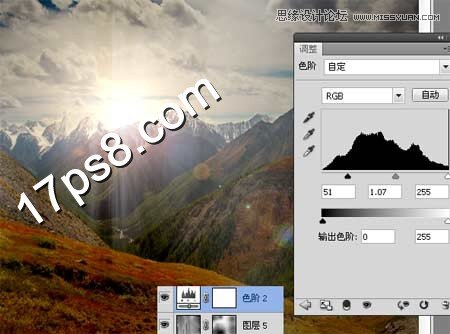
剩下的就是加色和锐化,大家自己鼓捣即可,本ps教程结束,图片ps光晕光线完毕。
(本文来源于图老师网站,更多请访问http://www.tulaoshi.com/ps/)
来源:http://www.tulaoshi.com/n/20160216/1567817.html
看过《Photoshop为照片添加光线光晕效果》的人还看了以下文章 更多>>